主页 > 经验 >
苹果Mac电脑怎么隐藏菜单栏方法 Mac上方的菜单栏如何隐藏步骤
苹果Mac电脑怎么隐藏菜单栏方法 Mac上方的菜单栏如何隐藏步骤。我们现在一定有很多人都在使用苹果的电脑,因为苹果的电脑在有些方面确实是非常的不错。那么在操作苹果电脑的时候,想要设置隐藏菜单栏的时候。应该怎么去操作呢?一起来看看吧。
在开始以前,首先请确认当前 Mac 上的系统版本。因为要实现自动隐藏桌面上的菜单栏,需要系统版本为 OS X EL Capitan 版本。如下图所示,在开始前,请先检查 Mac 上当前的系统版本。
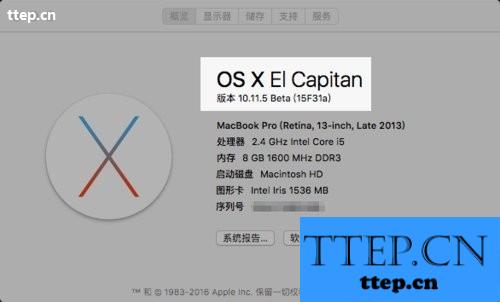
接下来请点击桌面上方的苹果菜单栏中的【系统编好设置】选项,如图所示。
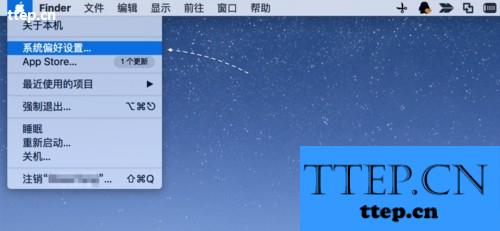
接下来在系统偏好设置里,请点击【通用】图标以继续,如图所示。
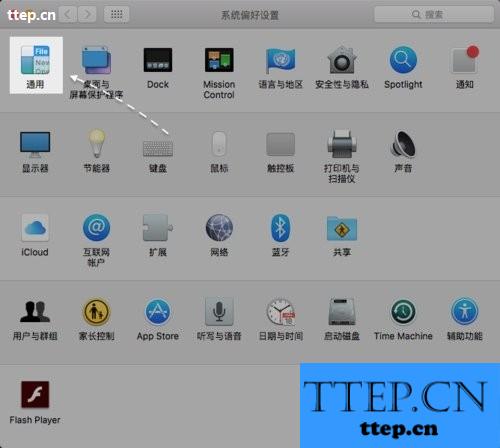
随后在通用窗口中,请点击外观下的【自动隐藏和显示菜单栏】选项,如图所示。

当设置成功以后,桌面上方的菜单栏便会自动隐藏了。当想要显示时,把鼠标移动到顶部就可以看到了。
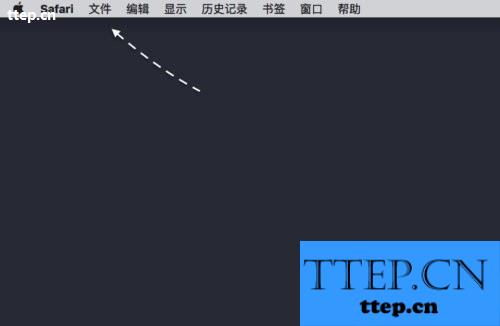
对于我们在遇到了需要去隐藏苹果电脑上的菜单栏的时候,我们就可以利用到上面给你们介绍的解决方法进行处理,希望能够对你们有所帮助。
在开始以前,首先请确认当前 Mac 上的系统版本。因为要实现自动隐藏桌面上的菜单栏,需要系统版本为 OS X EL Capitan 版本。如下图所示,在开始前,请先检查 Mac 上当前的系统版本。
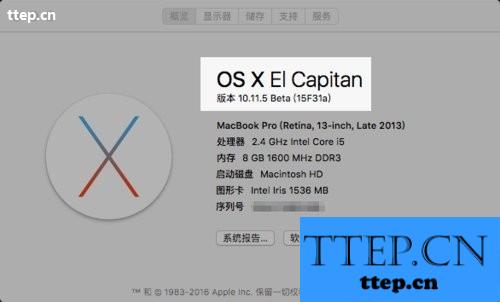
接下来请点击桌面上方的苹果菜单栏中的【系统编好设置】选项,如图所示。
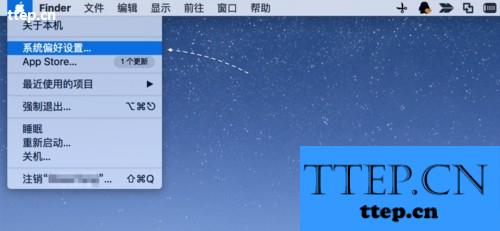
接下来在系统偏好设置里,请点击【通用】图标以继续,如图所示。
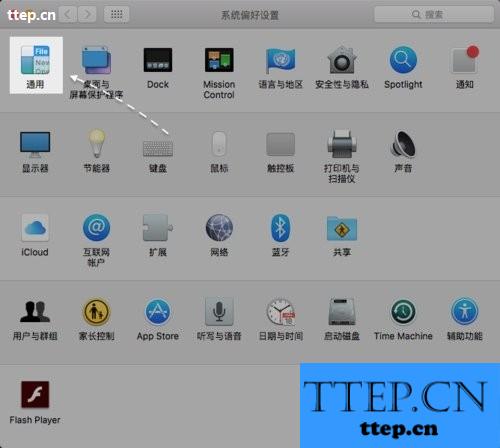
随后在通用窗口中,请点击外观下的【自动隐藏和显示菜单栏】选项,如图所示。

当设置成功以后,桌面上方的菜单栏便会自动隐藏了。当想要显示时,把鼠标移动到顶部就可以看到了。
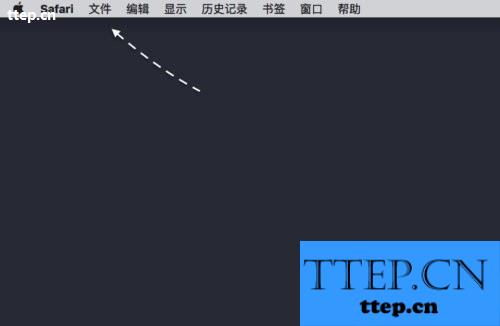
对于我们在遇到了需要去隐藏苹果电脑上的菜单栏的时候,我们就可以利用到上面给你们介绍的解决方法进行处理,希望能够对你们有所帮助。
- 最近发表
- 赞助商链接
